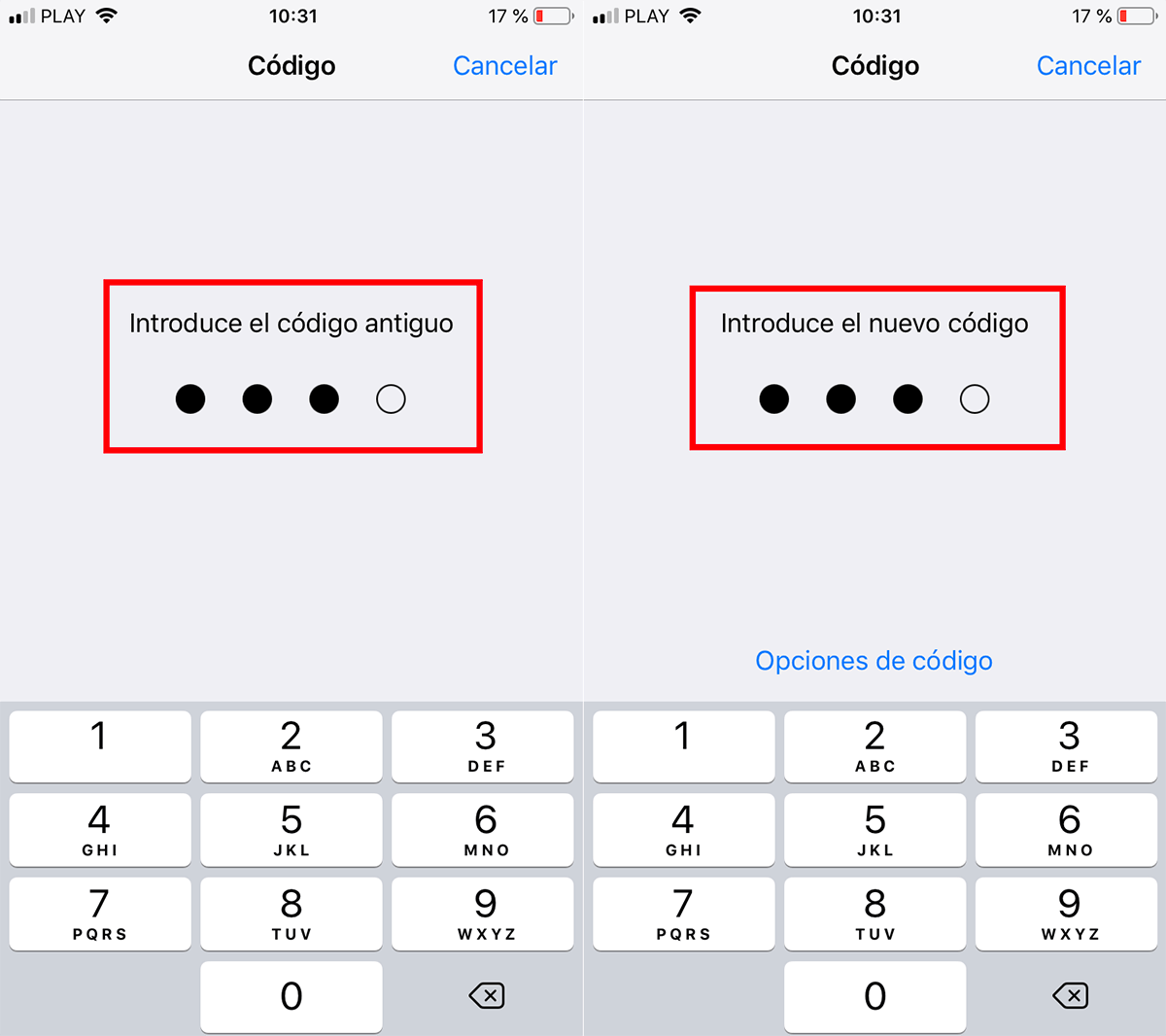Como ya sabréis, es mucho más que recomendable configurar un código de seguridad a tu dispositivo iOS, ya sea iPhone o iPad con el objetivo de mejorar la seguridad de los mismos. Gracias al código de bloqueo de tu iPhone conseguirás mantener seguro todos los datos e información almacenada en tu dispositivo iOS. Además el código de bloqueo, impide a ladrones poder hacer uso de tu iPhone o iPad al no poder desbloquearlo.
Relacionado: Como borrar la caché de iPhone o iPad (iOS)
Por lo general el código de seguridad de iPhone o iPad se suele configurar cuando durante el primer uso de nuestro dispositivo. Sin embargo, ¿qué ocurre si tras varios meses, el código de bloqueo de tu iPhone ya es conocido por varias personas como tu mujer o marido y quieres mantener tu privacidad para que nadie acceda al mismo?
Afortunadamente, iPhone o iPad con iOS ofrece la posibilidad de cambiar tu código de bloqueo en cualquier momento. Además si tienes configurado una contraseña de 4 dígitos, también podrás configurar una contraseña de 6 dígitos o incluso alfanumérica en tu iPhone o iPad.
Al igual que las contraseñas de cuentas de usuarios de servicios de internet como correos electrónicos, la contraseña de bloqueo de iPhone o iPad con iOS, debe ser cambiada periódicamente. La periodicidad del cambio de contraseña debe ser como mínimo de una vez al año.
Aunque es bastante sencillo cambiar la contraseña de tu iPhone o iPad, puede que no sepas como hacerlo, es por esto que a continuación os mostramos paso a paso como realizar dicho cambio:
Como cambiar el código de bloqueo de tu iPhone o iPad con iOS.
- Abre la aplicación Ajustes de tu iPhone o iPad con iOS
- Busca y selecciona la opción Touch ID y Código / Face ID y Código (dependerá del modelo de iPhone)
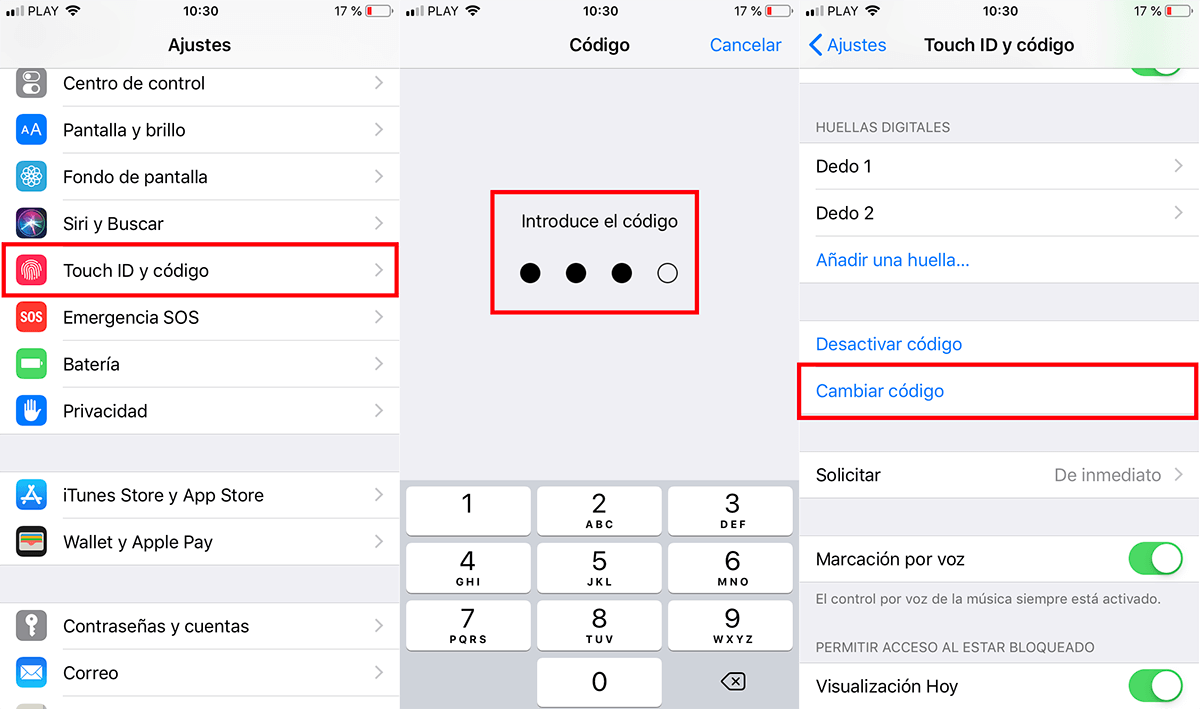
- En la siguiente pantalla tendrás que introducir el código de seguridad actual para acceder a la pantalla de configuración.
- Una vez situado en la lista de configuraciones, tendremos que localizar y seleccionar la opción: Cambiar Código.
- Nuevamente estarás obligado a introducir el código de bloqueo antiguo (que estás usando actualmente)
- Tras introducir el código antiguo, tendrás que introducir el nuevo código de bloqueo que queremos utilizar. Tras introducir el nuevo código, tendrás que confirmarlo para estar seguro de que no hay ningún error.
- A partir de este momento para desbloquear tu iPhone o iPad con iOS, deberás usar el nuevo código de seguridad para acceder a su interior.